حریم خصوصی در واتساپ | راهنمای تنظیم مجدد امنیت و حریم خصوصی
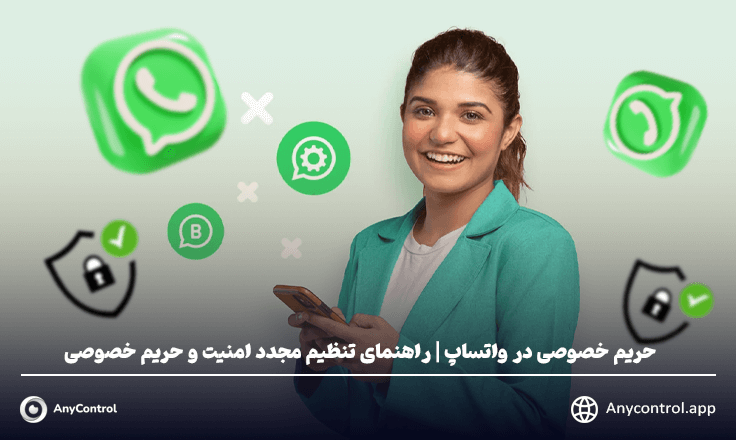
در این مقاله در مورد جنبه های کلیدی امنیت و حریم خصوصی واتساپ و نحوه تنظیم مجدد حریم خصوصی واتساپ صحبت می کنیم. علیرغم اینکه واتس اپ متعلق به متا (شرکتی که اغلب به دلیل مسائل مربوط به حریم خصوصی مورد انتقاد قرار می گیرد)، همچنان محبوب ترین برنامه پیام رسانی فوری در جهان است. با کمال تعجب، واتساپ یکی از ایمن ترین پیام رسانها در مقایسه با تلگرام و تغییر سیاست هایش پس از دستگیری پاول دورف است. در این وبلاگ به این امر می پردازیم و توضیح می دهیم که چگونه می توانید مکالمات واتس اپ خود را با تنظیمات حریم خصوصی و امنیتی مناسب محافظت کنید و همچنین از تلفن هوشمند خود با راه حل های امنیتی ما محافظت کنید.
رمزگذاری سرتاسری واتساپ
مهمترین چیزی که در مورد امنیت واتس اپ باید بدانید این است که همه ارتباطات به صورت ایمن با رمزگذاری سرتاسری محافظت می شوند. این برنامه توسط پروتکل سیگنال که توسط سازندگان پیام رسان مستقل و متمرکز بر حریم خصوصی سیگنال بود توسعه یافته است. این بدان معناست که تمام پیامهای متنی و صوتی (چه در چتهای فردی یا گروهی)، همراه با تصاویر، فیلمها، اسناد و تماسها در دستگاه فرستنده رمزگذاری شده و فقط در دستگاه گیرنده رمزگشایی میشوند. این تضمین می کند که حتی خود واتس اپ نیز توانایی فنی برای جاسوسی از مکالمات شما را ندارد. این همچنین مانعی غیرقابل نفوذ برای مجرمان سایبری ایجاد می کند که سعی می کنند پیام ها را رهگیری کنند، چه در حین انتقال و چه با به خطر انداختن سرورهای واتساپ.
استفاده از رمزگذاری سراسری برای همه پیام ها، واتس اپ را از تلگرام متمایز می کند. در حالی که تلگرام ویژگی های امنیتی خود را تبلیغ می کند، رمزگذاری سراسری یک ویژگی پیش فرض نیست. این به اصطلاح به چت های مخفی منتقل می شود که باید به طور خاص ایجاد شود و متاسفانه تقریباً هیچ کس به دلایل مختلف از آن استفاده نمی کند.
چگونه امنیت واتس اپ را بیشتر کنیم؟
در این بخش بیایید بررسی کنیم که چگونه می توانید امنیت واتساپ خود را در برابر نظارت، دسترسی غیرمجاز به پیام های خود و سایر تهدیدات برای حریم خصوصی و امنیت خود تقویت کنید. این شامل کمی تغییرات در تنظیمات واتساپ شما است.
چگونه از واتس اپ در برابر هک شدن محافظت کنیم؟
اولین کاری که باید انجام دهید این است که اکانت واتس اپ خود را در برابر هک تقویت کنید. اکانت های واتس اپ به شماره تلفن ها مرتبط هستند. بنابراین، اگر شخصی کنترل شماره شما را در دست بگیرد، می تواند به حساب واتس اپ شما نیز دسترسی داشته باشد. این ممکن است عمداً از طریق یک حمله تعویض سیمکارت یا در نتیجه ناخوشایند انتقال سیم کارت شما اتفاق بیفتد: مثلا اگر قبض تلفن خود را به موقع پرداخت نکنید، اپراتور ممکن است شماره شما را قطع کرده و مجدداً آن را به مشترک دیگری اختصاص دهد
برای محافظت در برابر تهدید هک واتساپ، احراز هویت دو مرحله ای را برای واتساپ فعال کنید. به تنظیمات → حساب → تایید دو مرحله ای بروید و یک کد پین را برای تایید ورود به حساب تنظیم کنید.
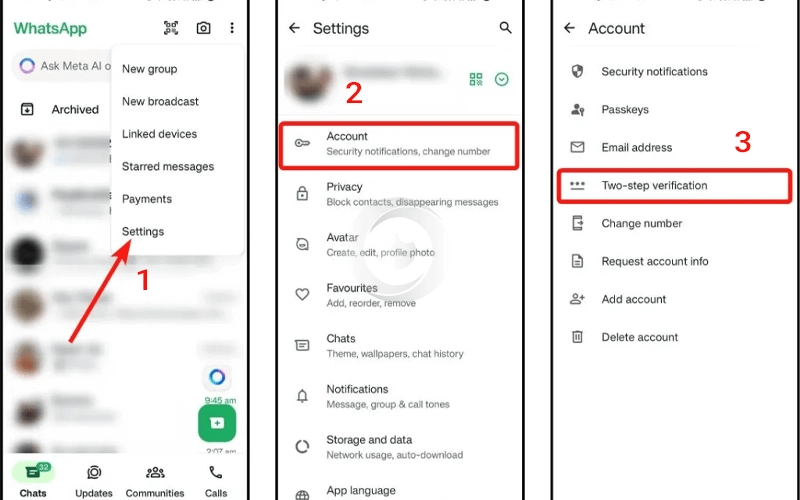
علاوه بر این، می توانید یک آدرس ایمیل را به حساب خود پیوند دهید. اگر دسترسی به شماره تلفن خود را از دست بدهید، این یک راه بازیابی اکانت برای شما فراهم می کند. می توانید این گزینه را در تنظیمات → حساب → آدرس ایمیل فعال کنید.
علاوه بر کدهای پین، واتساپ یک گزینه جایگزین برای تایید ورود به حساب ارائه می دهد: به اصطلاح کلیدهای دسترسی. برای فعال کردن این گزینه از این مسیر استفاده کنید Settings → Account → Passwords.
همچنین توصیه می کنم به صورت دست کم ماهانه به بررسی لیست دستگاه های متصل به حساب واتس اپ خود بپردازید. میتوانید این فهرست را در تنظیمات → دستگاههای مرتبط پیدا کنید. اگر هر ورودی مشکوک را مشاهده کردید، با انتخاب دستگاه و ضربه زدن به خروج از سیستم، از سیستم خارج شوید.
چگونه از چت های واتساپ خود محافظت کنیم؟
قدم بعدی این است که مطمئن شوید مکالمات شما خصوصی باقی میماند، حتی اگر تلفن شما به دست افراد اشتباهی بیفتد. برای انجام این کار، اولین و مهمترین چیز این است که قفل صفحه را در تنظیمات گوشی خود فعال کنید. فراموش نکنید که پیشنمایش پیامها را در اعلانهای فشار واتساپ روی صفحه قفل غیر فعال کنید تا هیچکس نتواند اسرار شما را بدون باز کردن قفل گوشی هوشمندتان بخواند. این کار در قسمت نوتیفیکیشن تنظیمات گوشی شما انجام می شود. همچنین فکر خوبی است که در صورت فراموش کردن قفل دستگاه خود، قفل برنامه واتساپ را فعال کنید. برای انجام این کار:
به تنظیمات → حریم خصوصی بروید، به قسمت پایینتر اسکرول کنید و به دنبال قفل برنامه بگردید.
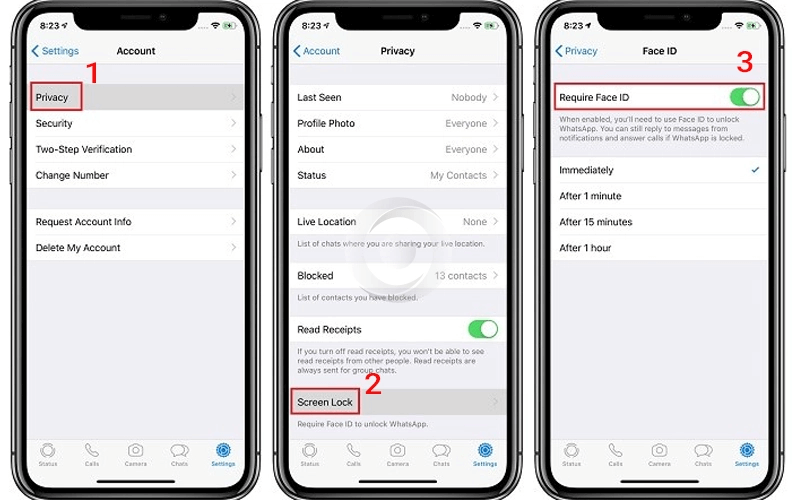
به این ترتیب، اگر از واتس اپ به اپلیکیشن دیگری جابجا شوید، یک دقیقه فرصت دارید تا به پیام های خود بازگردید و پس از آن باید واتس اپ را با روشی که انتخاب کرده اید باز کنید مثلا با فیس آیدی. با این حال، به خاطر داشته باشید که اگر گوشی هوشمند خود را با چت باز و صفحه روشن رها کنید، واتس اپ تا زمانی که صفحه نمایش خاموش نشود به طور خودکار قفل نمی شود.
راه دیگر برای دور نگه داشتن اطلاعات محرمانه ،مسدود کردن چت است. این چت ها از لیست چت اصلی شما ناپدید می شوند و در یک پوشه جداگانه قرار می گیرند. برای مخفی کردن یک چت، روی عکس نمایه مخاطب ضربه بزنید، به پایین بروید و روی Lock Chat ضربه بزنید.
زمانی ممکن است شرایطی پیش بیاید که بخواهید سریع از چت های مسدود شده و محتوای آنها خلاص شوید. واتس اپ این کار را با یک دکمه ساده انجام می دهد:
به تنظیمات → حریم خصوصی → قفل چت بروید و روی باز کردن و حذف چت های قفل شده ضربه بزنید.
برای محافظت بیشتر از چت های واتساپ خود، می توانید از ناپدید شدن پیام ها پس از مدت خاصی استفاده کنید. دو راه برای استفاده از این ویژگی وجود دارد. ابتدا می توانید یک تایمر برای یک چت خاص تنظیم کنید. برای انجام این کار، روی عکس نمایه مخاطب ضربه بزنید، به سمت پایین به پیامهای ناپدید شده بروید و مدت زمان مورد نظر را انتخاب کنید.
📌همچنین بخوانید: چگونه یک چت مخفی در واتس اپ ایجاد کنیم؟
راه دوم تنظیم یک تایمر پیش فرض برای همه چت های جدید است. برای انجام این کار:
به تنظیمات → حریم خصوصی → تایمر پیش فرض پیام بروید و فاصله زمانی را که پس از آن پیام ها ناپدید می شوند را تعیین کنید.
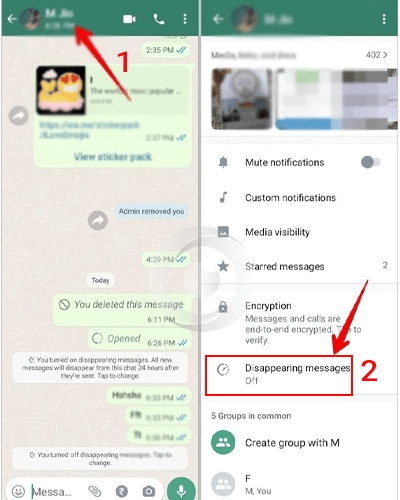
علاوه بر این، واتس اپ به شما امکان می دهد عکس ها، فیلم ها و پیام های صوتی ارسال کنید تا فقط یک بار (نه بیشتر) آنها را مشاهده کنید. انجام این کار آسان است: موردی را که می خواهید ارسال کنید انتخاب کنید و قبل از زدن گزینه send، روی نماد شماره یک در قسمت عنوان ضربه بزنید.
📌همچنین بخوانید: پیام ها را حتی پس از حذف در واتس اپ مشاهده کنید
نحوه غیرفعال کردن تیک سین در واتس اپ
اگر ترجیح می دهید کسی متوجه سین کردن پیام در واتساپ نشود، می توانید تیک سین واتساپ خود را خاموش کنید. برای انجام این کار:
به تنظیمات → حریم خصوصی بروید، به پایین صفحه اسکرول کنید و سوئیچ کنار خواندن رسیدها را خاموش کنید.
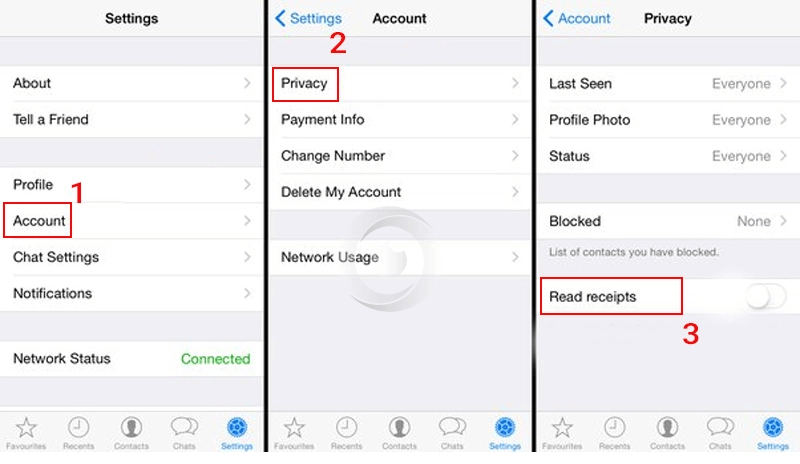
به خاطر داشته باشید که اگر رسید خواندن را خاموش کنید، شما نیز دیگر تیک آبی را در چت ها مشاهده نمی کنید. همچنین مهم است که بدانید این ویژگی برای چتهای گروهی اعمال نمیشود، زیرا افراد همچنان چت های خوانده شده را میبینند.
سایر تنظیمات حریم خصوصی در واتساپ
بخش تنظیمات → حریم خصوصی واتساپ حاوی چند تنظیمات دیگر است که ارزش توجه دارد. اینها تعیین می کنند که چه کسی می تواند به اطلاعات خاصی در مورد شما دسترسی داشته باشد.
هیچ قانونی برای تغییر تنظیمات حریم خصوصی واتساپ وجود ندارد و تنها اگر تمایل دارید این کار را انجام دهید. برای اینکار این موارد زیر را تغییر دهید.
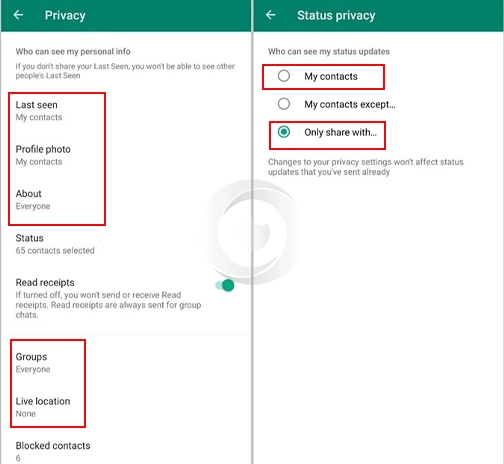
- آخرین باری که آنلاین بودید → هیچ کس.
- عکس نمایه →مخاطبین من.
- درباره → مخاطبین.
- گروه ها ← مخاطبین من.
- وضعیت ← مخاطبین من.
- تماسها ← خاموش کردن تماسهای ناشناس
اگر از ویژگی اشتراکگذاری موقعیت مکانی زنده واتساپ استفاده میکنید، بهتر است به صورت دورهای فهرست چتهایی را که موقعیت مکانی شما در آنها قابل مشاهده است، مرور کنید. برای انجام این کار:
به تنظیمات → حریم خصوصی → لایو لوکیشن بروید.
📌همچنین بخوانید: موقعیت مکانی را در واتس اپ به اشتراک بگذارید
همچنین، به خاطر داشته باشید که به طور پیشفرض، تماسهای واتساپ ارتباط مستقیمی را بین شرکتکنندگان بدون دخالت سرورهای واتساپ برقرار میکنند. این به دستیابی به حداکثر کیفیت صدا کمک می کند، اما همچنین به این معنی است که در تئوری، آدرس IP شما قابل ردیابی است. اگر این مورد برای شما نگران کننده است:
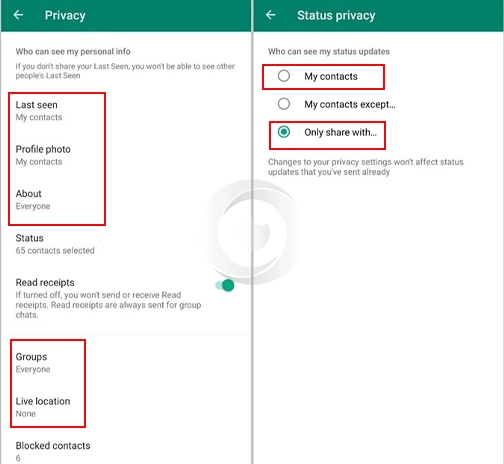
به تنظیمات → حریم خصوصی → پیشرفته بروید و گزینه Protect IP address on calls را فعال کنید.
چگونه در واتس اپ اکانت های واقعی را از فیک تشخیص دهیم؟
واتس اپ راهی برای تأیید این موضوع ارائه می دهد که واقعاً با شخص حقیقی صحبت می کنید و هیچ کس از مکالمه شما جاسوسی نمی کند. هر چت دارای یک کد امنیتی منحصر به فرد است و می توانید آن را به صورت شفاهی در طول یک تماس یا از طریق یک کانال ارتباطی دیگر با همکار خود تأیید کنید. اگر کدها مطابقت داشته باشند، همه چیز خوب است. برای یافتن این کد، روی عکس نمایه مخاطب خود در چت ضربه بزنید، به پایین اسکرول کنید و روی رمزگذاری ضربه بزنید.
علاوه بر این، میتوانید اعلانهای امنیتی را تنظیم کنید که هر بار که کد امنیتی در یکی از چتهای شما تغییر میکند به شما هشدار میدهند. این اعلان ها به طور پیش فرض غیرفعال هستند، اما می توان آنها را در تنظیمات → حساب → اعلان های امنیتی فعال کرد.
گرفتن نسخه پشتیبان یا بک آپ از چت های واتساپ در آیفون و اندروید
واتس اپ به شما امکان می دهد از چت های خود یک نسخه پشتیبان تهیه کنید و نسخه پشتیبان در سرورهای خود واتس اپ ذخیره نمی شود، بلکه در کلود یا فضای ابری اپل یا گوگل ذخیره می شود. برای محافظت از این نسخه پشتیبان در برابر به سرقت رفتن یا هک شدن، می توانید از رمزگذاری سراسری نیز استفاده کنید.
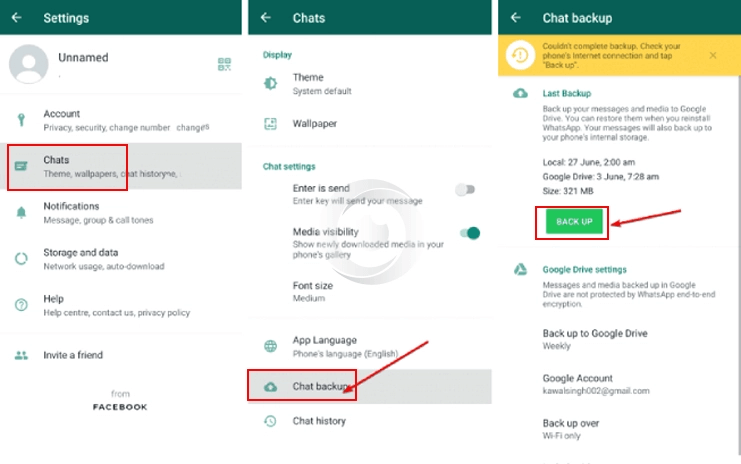
برای ایجاد یک نسخه پشتیبان، به تنظیمات → چت → پشتیبان گیری چت بروید. لطفاً توجه داشته باشید که رمزگذاری به طور پیش فرض غیرفعال است. برای فعال کردن آن، End-to-End Encrypted Backup را انتخاب کنید.
بخش Settings → Chats همچنین به شما امکان میدهد چت های واتساپ خود را بدون وابستگی به سرویس های ابری اپل یا گوگل به دستگاه دیگری منتقل کنید. از آیفون، میتوانید چتهای خود را به ترتیب با انتخاب Transfer Chats to iPhone یا Move Chats to Android به دستگاه iOS یا دستگاه اندرویدی دیگر منتقل کنید. در Android، فقط میتوانید به دستگاه Android دیگری انتقال دهید برای اینکار انتقال چتها را انتخاب کنید.
فراموش نکنید که از دستگاه های هوشمندی که واتساپ دارید محافظت کنید
به یاد داشته باشید که تمام تلاش شما برای محافظت از چت های واتس اپ شما می تواند کاملاً بی فایده باشد اگر شخصی بتواند به یکی از دستگاه های شما که در آن پیام رسان نصب شده است دسترسی پیدا کند، چه به صورت فیزیکی و چه از راه دور از طریق نرم افزارهای جاسوسی. بنابراین، تضمین امنیت این دستگاه ها در اولویت قرار دارد:
- قفل صفحه را روشن کنید و یک روش باز کردن قفل امن تنظیم کنید.
- اعلان های صفحه قفل را خاموش کنید.
- از یک راه حل امنیتی قابل اعتماد در همه دستگاه های خود استفاده کنید.
📌همچنین بخوانید: چگونه از راه دور به واتس اپ دیگران نفوذ کنیم؟
و برای پیکربندی حریم خصوصی و امنیت نه تنها در واتساپ، بلکه در شبکههای اجتماعی و در سرویسها و برنامههای آنلاین، از سرویس رایگان بررسی حریم خصوصی انی کنترل استفاده کنید. پلتفرم، برنامه و سطح امنیتی مورد نظر خود را انتخاب کنید و توصیه های گام به گام دقیق را دریافت کنید.
آخرین اخبار فناوری، شبکه های اجتماعی و موارد عمومی را در این بخش بخوانید.
آموزش های کاربردی را به صورت گام به گام به همراه راهنمای تصویری در این بخش بیاموزید.
نکات و ترفندهای شبکه های اجتماعی در این بخش به طور منظم برای بهبود تجربه شما هنگام استفاده از این پلتفرم ها پست می شود.
مدیریت کارکنان بخش کلیدی در مدیریت منابع انسانی است. استراتژی های مدیریت کارکنان به سازماندهی عملیات های متعدد اشاره دارد تا این اقدامات به موفقیت شرکت کمک کند. هر آنچه را که باید در مورد نظارت و راهنمایی کارکنان برای کارایی و بهبود عملکرد لازم است بدانید را در بخش مدیریت کارکنان بیاموزید.
با مطالعه مقالات این بخش با ملاحظات امنیتی در فضای آنلاین و کارهایی که نباید در اینترنت انجام دهید آشنا شوید.
با آموزش های گام به گام و راهنمای تصویری، نحوه روت کردن تلفن هوشمند اندرویدی خود را بیاموزید.
به آموزش های منظم و رایگان دسترسی پیدا کنید و شروع به یادگیری یا بهبود مهارت های خود در استفاده از فناوری و شبکه های اجتماعی کنید.
درایورها و برنامه های مورد نیاز جهت روت و تغییر رام گوشی های اندروید و سایر دستگاهها را می توانید از این قسمت دانلود کنید.
در این بخش از جدیدترین روش های کسب درآمد از طریق اینترنت و گوشی موبایل آشنا شوید.
با استفاده از مقالات این بخش از جدیدترین و پرسود ترین ایردراپ های ارز دیجیتال و نحوه دریافت آن ها با خبر شوید.
آموزش نصب و فعالسازی برنامه انی کنترل بر روی دستگاهها با مدلهای مختلف در این بخش قرار دارد
1 year ago
کلا حریم داشتن خوبه . خوبه رعایت شه و کنجکاوی صورت نگیرد . مرسی بابات این آموزشها
1 year ago
چه اجازه ای دارن که اگر قبض موبایل رو پرداخت نکنیم سیم کارت و به یکی دیگه تحویل میدن و اینطوری واتساپ هک میشه.بازه زمانی مشخصی داره که بدونیم تا چند وقت میتونیم پرداخت نکنیم؟شاید سفر باشیم 6 ماه . نمیشه که
1 year ago
حتما باید از نسخه اصلی واتساپ استفاده کنیم؟
انی کنترل: سلام وقت بخیر، این وبلاگ نحوه تنظیم مجدد امنیت بر روی نسخه اصلی واتساپ میباشد، برای نسخه های دیگر میتوانید تست کنید.
1 year ago
متاسفانه نتونستم از اطلاعات واتساپم بک اپ بگیرم، چجوری میتونم اطلاعات قبلیمو بدست بیارم.
انی کنترل: با سلام، در این خصوص میتوانید وبلاگ زیر را مطالعه کنید. https://anycontrol.app/blog/post/how-to-read-deleted-whatsapp-messages/fa